Объединение и печать нескольких документов
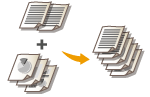 |
|
Используя Canon PageComposer, можно объединить несколько документов в одно задание печати и выполнить это задание с указанными настройками печати. Эта функция, например, позволяет объединять документы, созданные в разных приложениях, и печатать все страницы этих документов на бумаге одного формата.
|
1
Откройте документ с помощью приложения, чтобы отобразить диалоговое окно печати.
Отображение диалогового окна печати варьируется для различных приложений. Дополнительные сведения см. в руководстве по работе с используемым приложением.
2
Выберите драйвер данного аппарата и щелкните [настройкиa] или [Свойства].
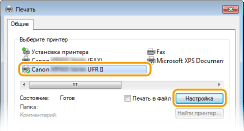
3
Выберите [Правка и предварительный просмотр] в [Способ вывода].
Нажмите кнопку [OK] на всплывающем экране [Информация].
Щелкните [ОК] в нижней части экрана.
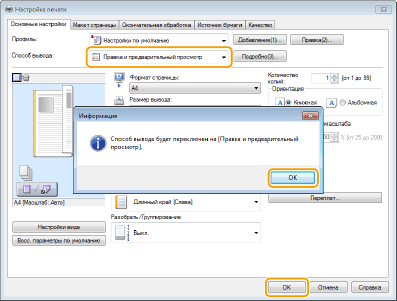
4
Щелкните [Печать] или [OK].
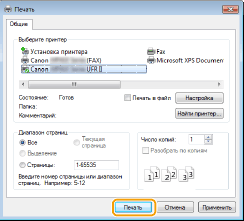
Запустится программа Canon PageComposer. На этом этапе печать не начнется.
5
Для документов, которые необходимо объединить, повторите действия 1-4.
Документы добавятся в Canon PageComposer.
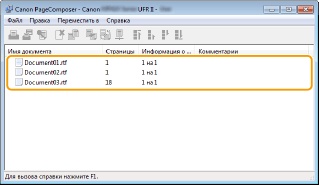
6
В списке [Имя документа] выберите документы, которые необходимо объединить, и щелкните  .
.
 .
.Чтобы выбрать несколько документов, щелкните по ним, удерживая кнопку [SHIFT] или [CTRL].
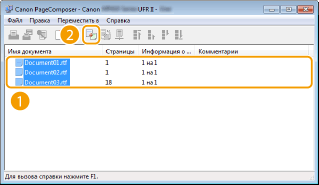
7
Если необходимо, измените параметры и щелкните [Объединить].
Документы, выбранные в ходе шага 6, объединяются.
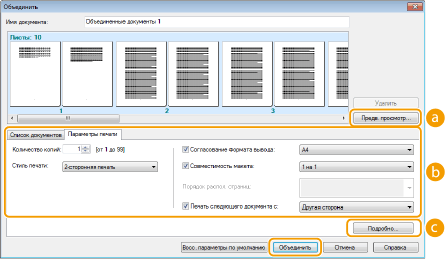
 [Предварительный просмотр печати]
[Предварительный просмотр печати]Печатаемый документ отображается для предварительного просмотра.
 [Список документов]/[Параметры печати]
[Список документов]/[Параметры печати]Щелкните вкладку [Список документов], чтобы отобразить документы, добавленные в ходе выполнения шагов 1—4. Удалить документы из списка можно следующим образом: выберите документ и щелкните [Удалить из списка].
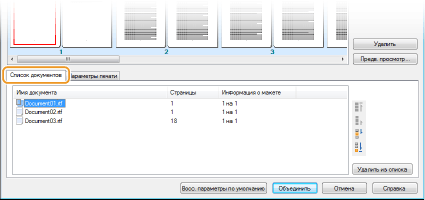
Щелкните вкладку [Параметры печати], чтобы отобразить окно настройки параметров печати, например, количество копий, 1-сторонняя/2-сторонняя печать. Заданные параметры будут применяться ко всему заданию печати.
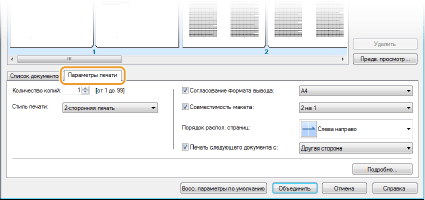

Дополнительные сведения см. в разделе [Справка] программы Canon PageComposer.
 [Подробно]
[Подробно]Отображается экран параметров печати драйвера принтера. Доступно меньше параметров, чем при использовании обычных методов печати.
8
В списке [Имя документа] выберите задание на объединенную печать документов и щелкните  .
.
 .
.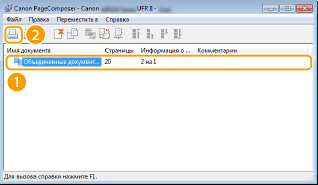
Начнется печать.
Инструкции по отмене печати см. в разделе «Отмена печати».